تم إصدار WordPress 5.9 - إليك ما تحتاج إلى معرفته
نشرت: 2022-03-15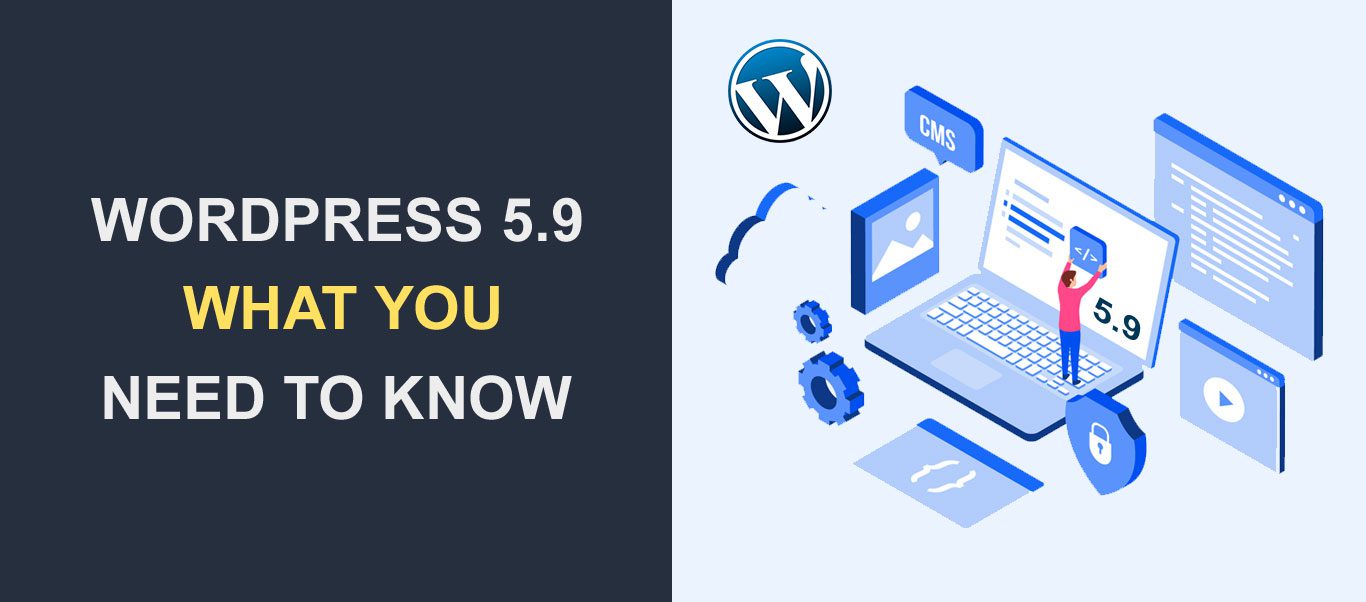 تم إطلاق WordPress 5.9 رسميًا ، وهو يأتي مع تحسينات ستجعل من السهل إنشاء موقع WordPress الخاص بك وتخصيصه.
تم إطلاق WordPress 5.9 رسميًا ، وهو يأتي مع تحسينات ستجعل من السهل إنشاء موقع WordPress الخاص بك وتخصيصه.
كان من المقرر إطلاقه في 14 ديسمبر 2021. ومع ذلك ، وبسبب بعض الأخطاء الطفيفة ، اضطر فريق WordPress إلى إعادة الجدولة إلى تاريخ لاحق. تم إصدار هذا الإصدار في 25 يناير 2022 ، مما يجعله أول إصدار رئيسي من WordPress لهذا العام.
ما الجديد في WordPress 5.9؟ الإجابة الأكثر مباشرة هي ميزة تحرير الموقع بالكامل. ومع ذلك ، جاء هذا الإصدار مع سمة Twenty-two block الجديدة تمامًا ، وتحسينات أخرى.
في هذا الدليل ، سنقدم عرضًا تفصيليًا للميزات الجديدة التي تمت إضافتها إلى WordPress 5.9 جوزفين .
المحتوى:
- ما الجديد في WordPress 5.9.2
- ميزات ووردبريس 5.9
- تحسينات محرر الكتلة في WordPress 5.9
- WordPress 5.9 للمطورين
- كيفية الترقية إلى ووردبريس 5.9
- تغليف
ما الجديد في WordPress 5.9؟
يقدم WordPress 5.9 طريقة جديدة لتخصيص المظهر الخاص بك وموقع الويب بالكامل دون الحاجة إلى كتابة التعليمات البرمجية.
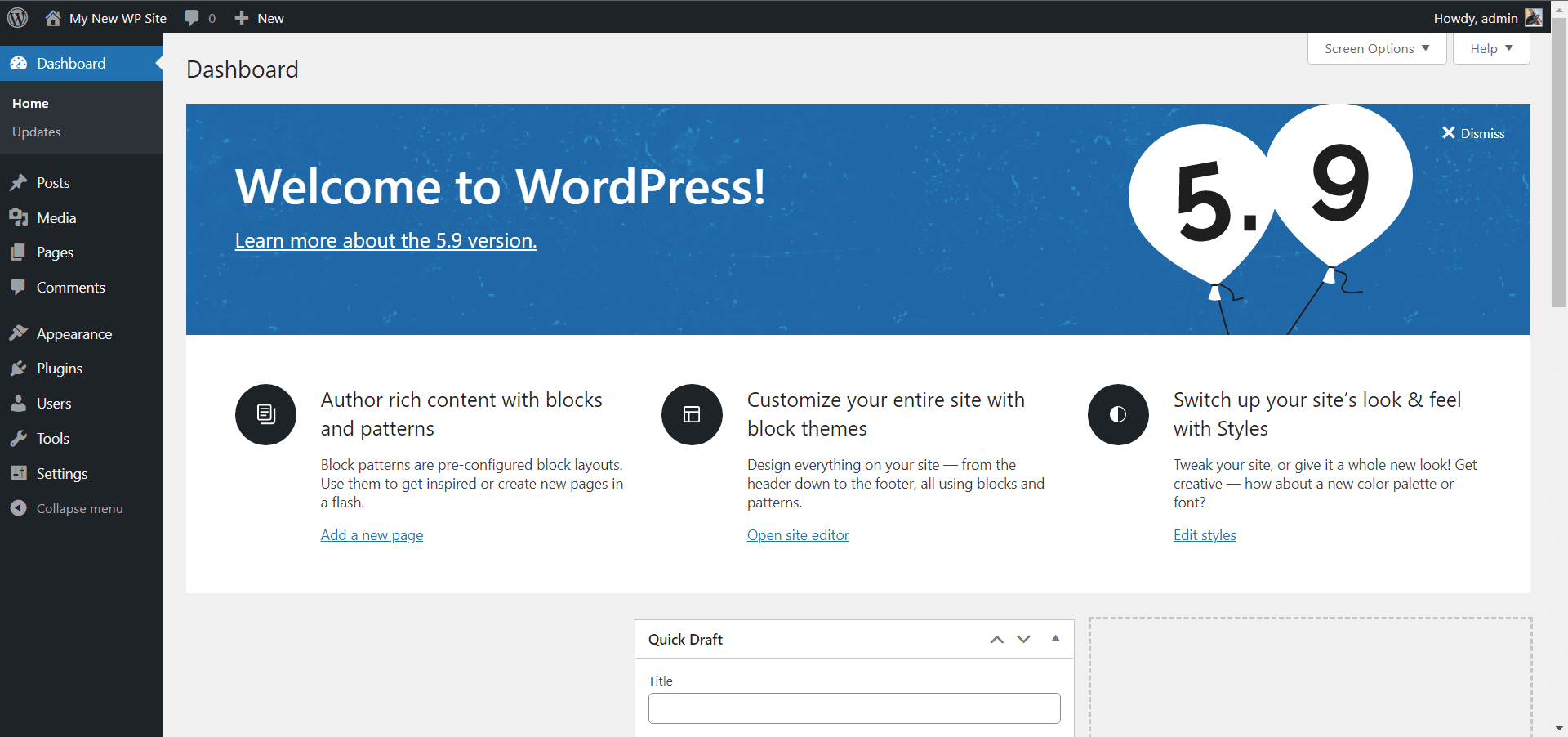
يقدم التحديث ميزة تحرير الموقع الكامل (FSE) ، بالإضافة إلى أحدث اثنين وعشرين سمة WordPress تدعم FSE.
يمكن الوصول إلى ميزة تحرير الموقع بالكامل في قائمة محرر الموقع والتي تعد امتدادًا لمحرر كتلة جوتنبرج. يتيح لك هذا تخصيص موقعك بالكامل (بما في ذلك القائمة والتذييل) باستخدام محرر الكتلة. ومع ذلك ، فإن هذه الميزة متاحة فقط للسمات التي تدعم FSE ، مثل السمة الافتراضية Twenty-Two.
بسبب هذا التحديث ، قدم فريق WordPress أيضًا كتلًا جديدة ستجعل تحرير الموقع أسهل. فيما يلي قائمة الكتل التي تمت إضافتها إلى محرر الكتلة.
- التنقل
- رأس
- جزء القالب
- تذييل
- القادم بوست
- المنشور السابق
- كاتب المشاركة
- اكتب تعليقا
- وصف المصطلح
- عنوان الأرشيف
هذه الكتل الجديدة مخصصة لأغراض تحرير الموقع. ومع ذلك ، يمكنك الوصول إليها أثناء تحرير منشور أو صفحة.
ميزات ووردبريس 5.9
العامل الرئيسي لهذا التحديث هو ميزة تحرير الموقع بالكامل. إذا كان المظهر الخاص بك يدعم هذه الميزة ، فسيقوم WordPress باستبدال الإعدادات الموجودة ضمن المظهر بقائمة محرر الموقع.
هذا يعني أنه يمكن تخصيص قوائم التنقل والأدوات وأجزاء أخرى من موقع الويب الخاص بك باستخدام محرر الموقع.
لاحظ أنك لن ترى هذه الميزة الجديدة إلا إذا كان الموضوع الخاص بك يدعمها. إذا كنت لا تزال تستخدم سمة كلاسيكية ، فلا يزال بإمكانك الوصول إلى لوحة معلومات أداة تخصيص السمات التقليدية.
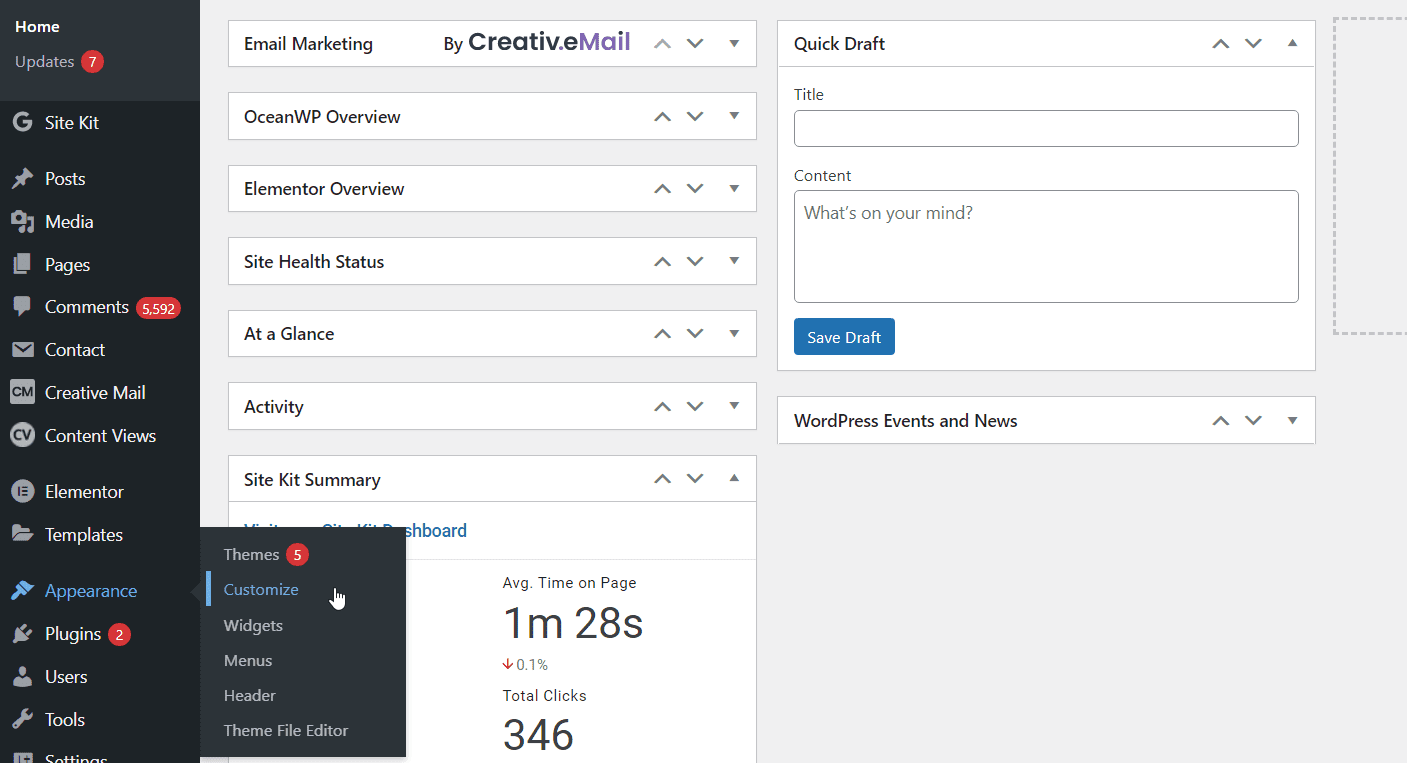
للوصول إلى محرر الموقع ، انتقل إلى المظهر >> محرر الإصدار التجريبي . من هنا يمكنك البدء في تخصيص موقع الويب الخاص بك.
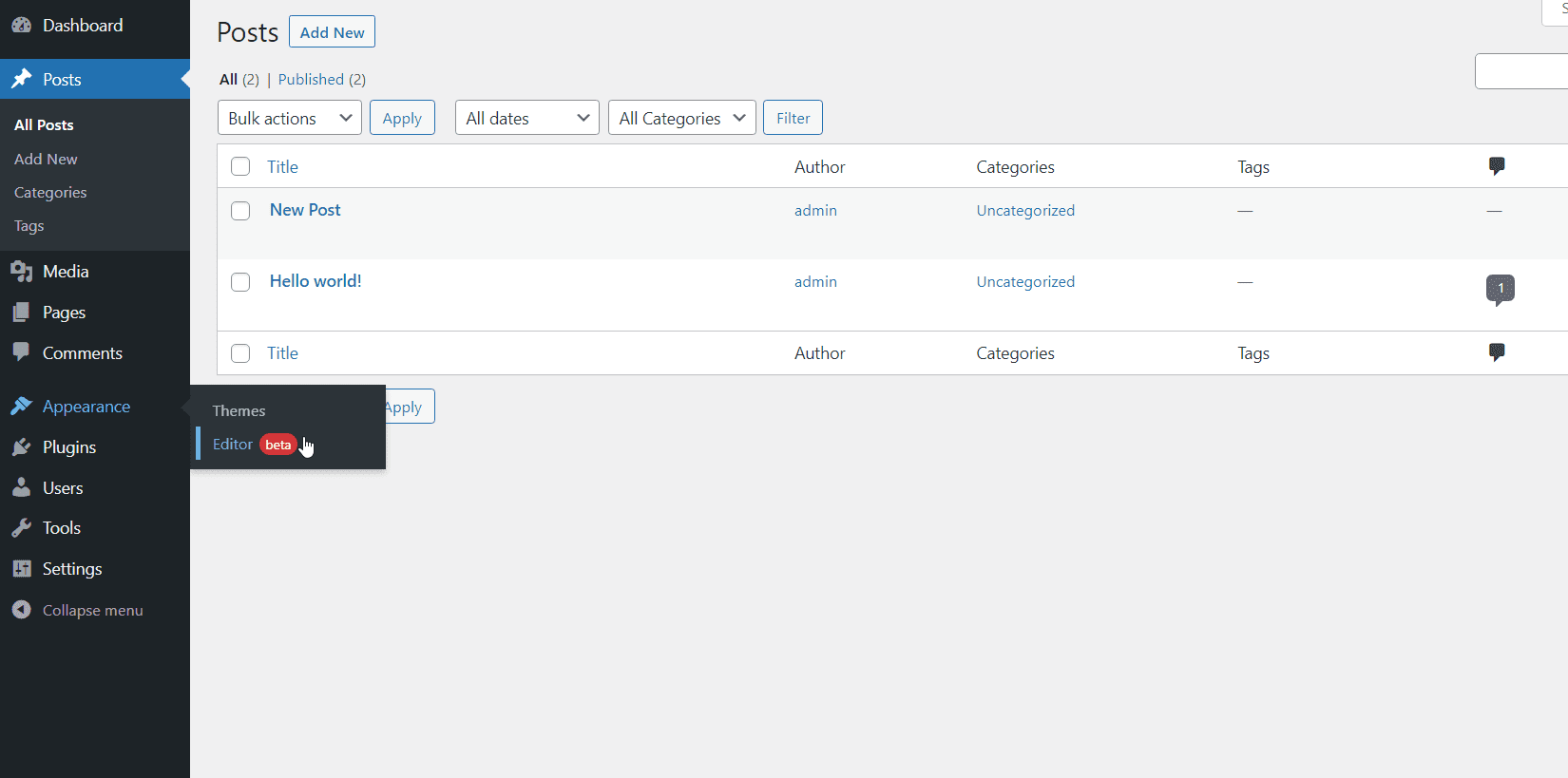
إذا كانت لديك خبرة في استخدام محرر كتلة Gutenberg أو أدوات إنشاء الصفحات مثل Elementor ، فستجد أنه من السهل استخدام هذا المحرر.
تحرير الموقع بالكامل (FSE)
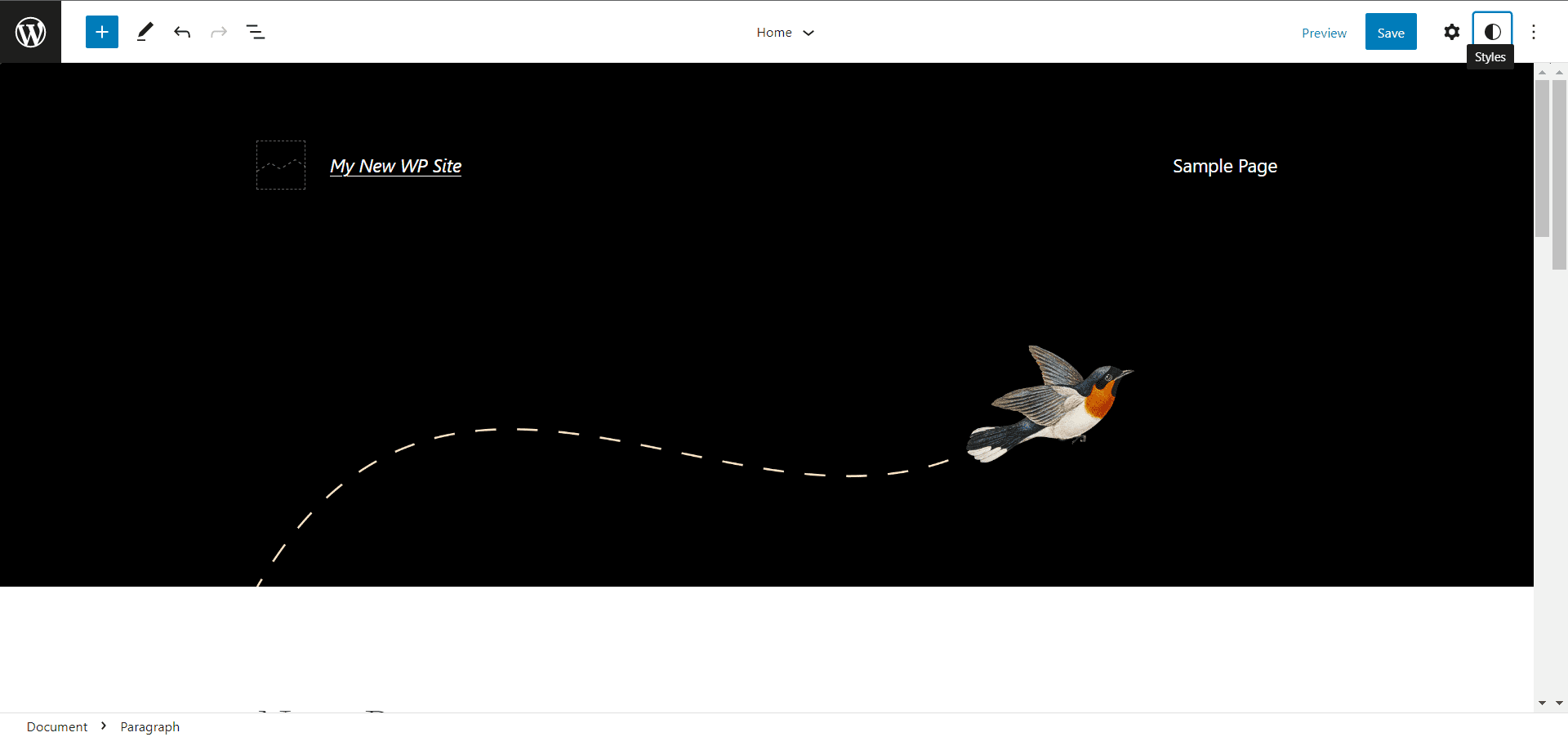
في صفحة محرر الموقع ، يمكنك استخدام رمز إضافة كتلة (زائد) لإضافة عناصر إلى صفحة الويب الخاصة بك. بمجرد النقر فوقه ، سترى علامتي تبويب ؛ الكتل والأنماط.
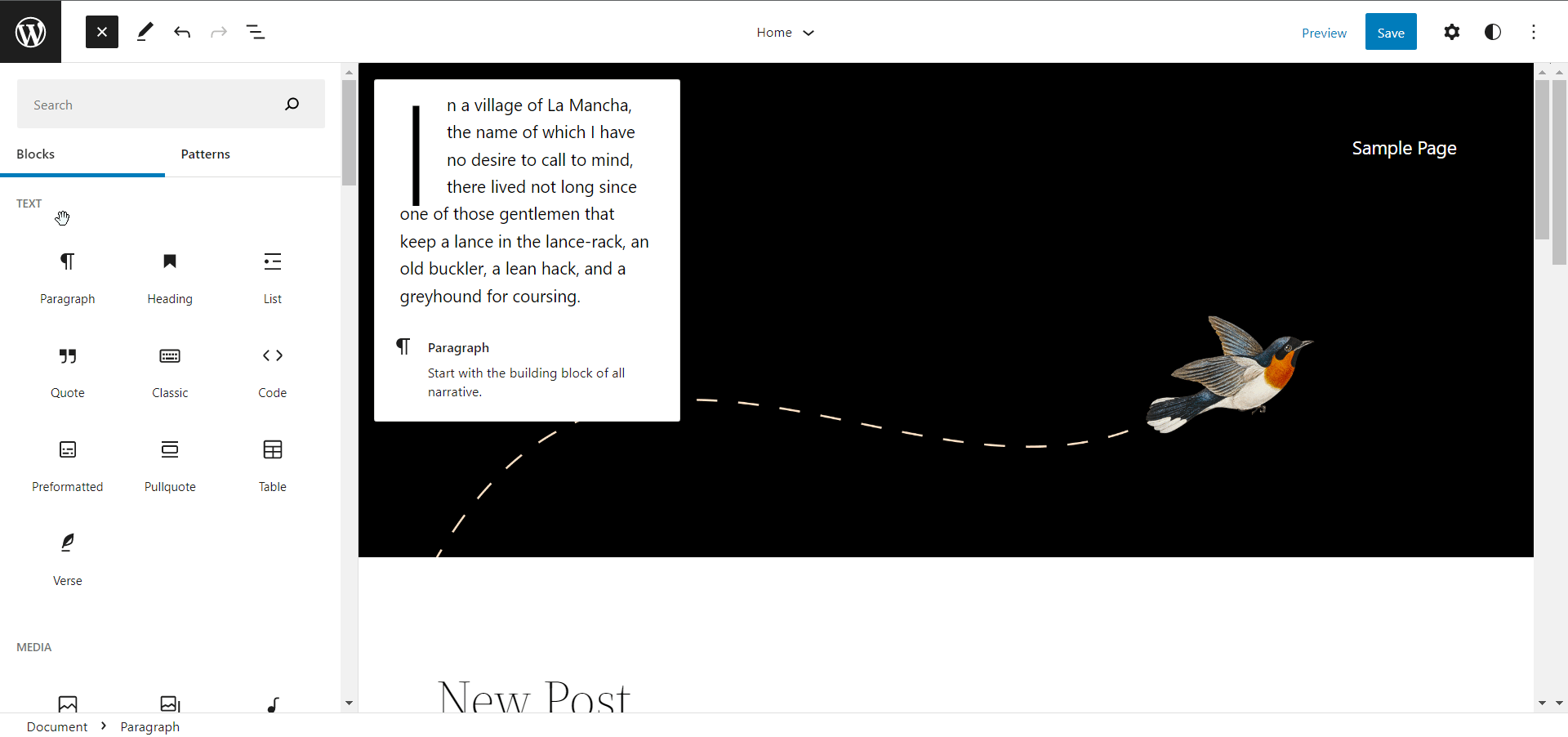
تحتوي علامة التبويب "Block" على الكتل العادية من محرر Gutenberg جنبًا إلى جنب مع الكتل الجديدة التي ذكرناها أعلاه.
على سبيل المثال ، يمكنك استخدام كتلي "المنشور التالي" و "المنشور السابق" عند تصميم صفحة قائمة المدونات الخاصة بك لإضافة ترقيم الصفحات للمحتوى الخاص بك.
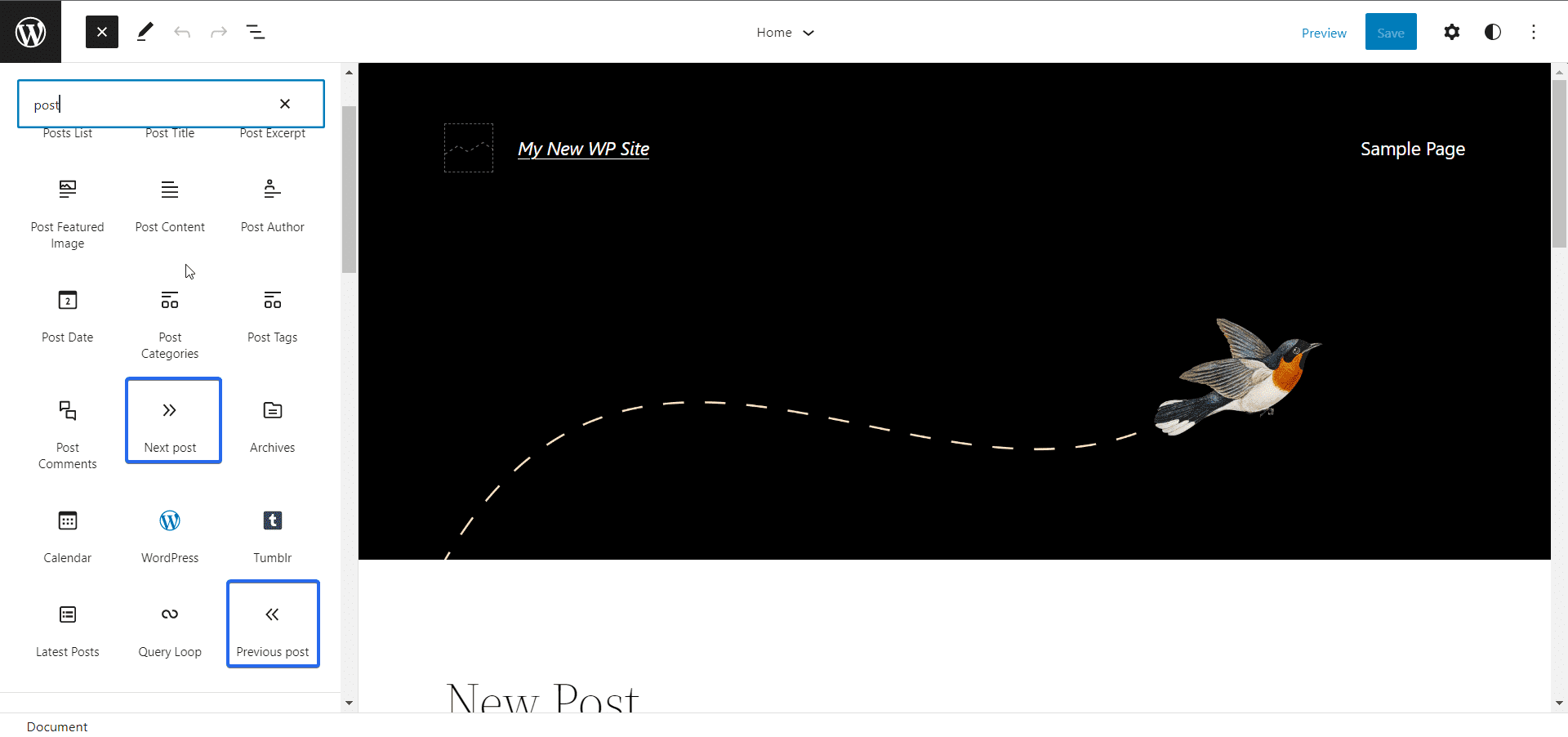
أنماط
الأنماط هي ميزة جديدة متاحة على سمات الكتلة. يتيح لك استيراد أقسام جاهزة إلى صفحتك.
تعد المنشورات المميزة وعبارة الحث على اتخاذ إجراء وقوائم الأسعار بعض الأقسام المتاحة في قالب قالب Twenty-Two.
للوصول إلى الأنماط الموجودة في سمات الكتلة ، انقر فوق علامة التبويب أنماط من قائمة إضافة الحظر. سيعرض هذا جميع الأنماط المتاحة التي يدعمها موضوعك.
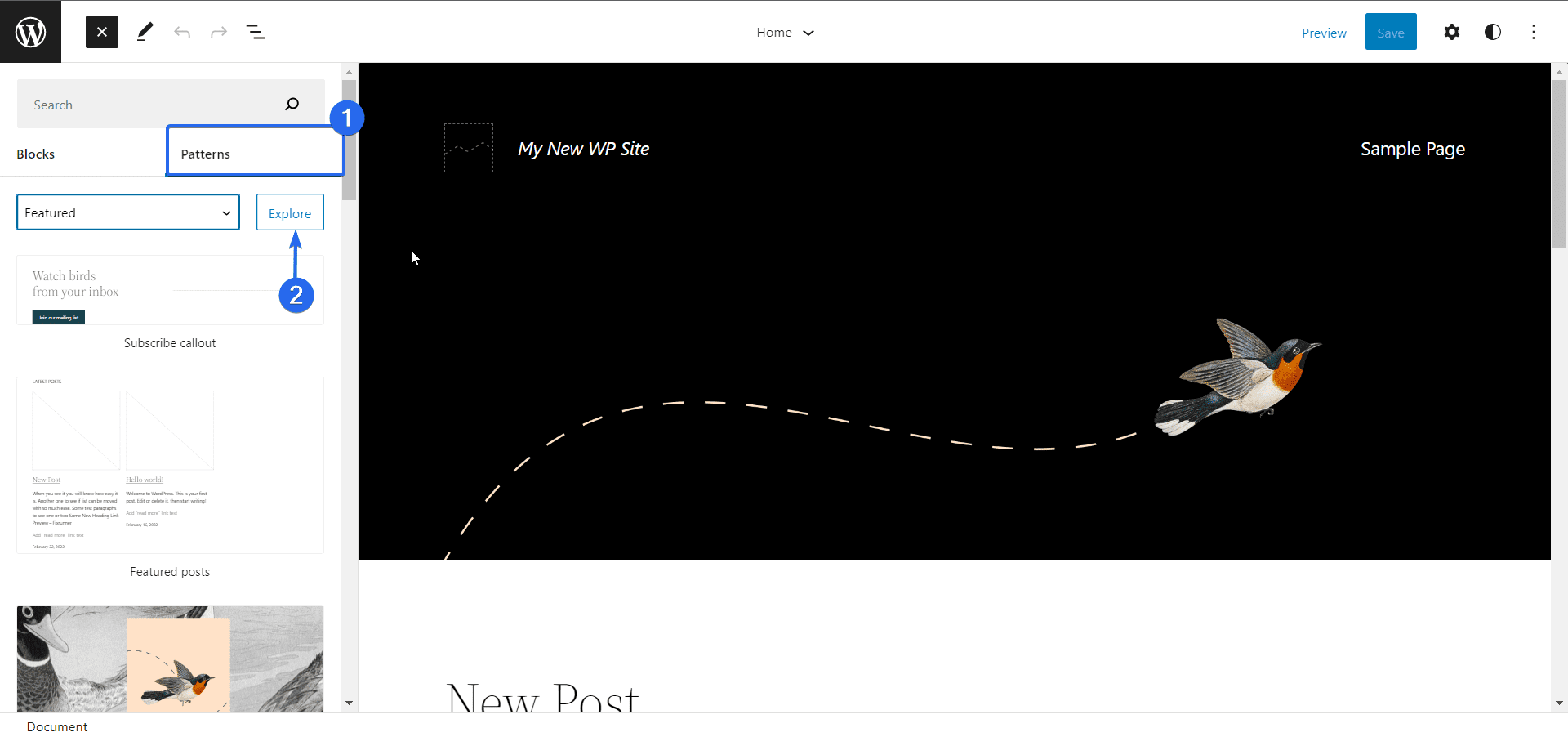
يؤدي النقر فوق الزر استكشاف إلى فتح صفحة مستكشف الأنماط. هنا يمكنك تصفية الأنماط بناءً على فئة معينة مثل الرؤوس وكتلة المعرض والأزرار وما إلى ذلك.
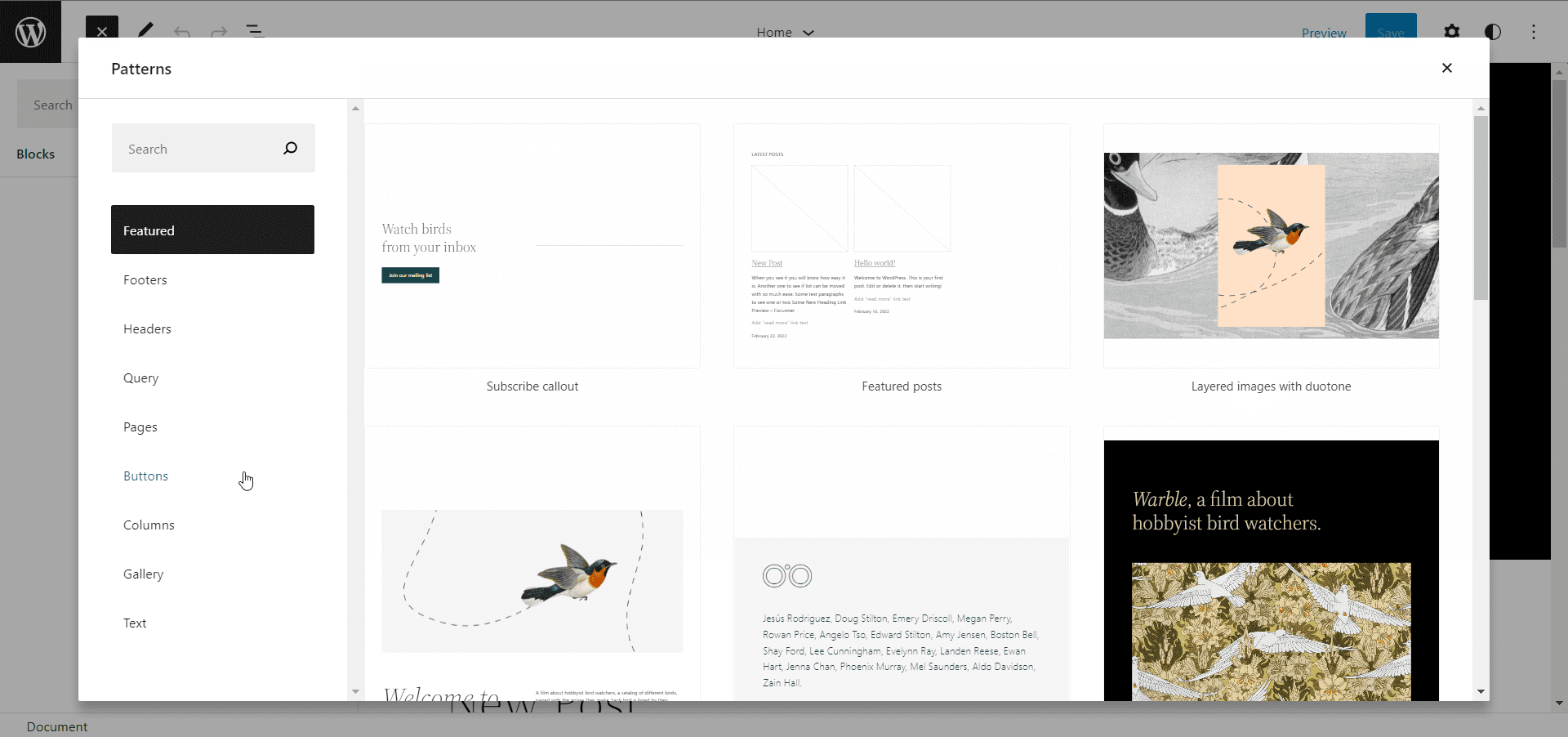
الأنماط
ميزة أخرى جديدة في WordPress 5.9 هي قسم "الأنماط" الذي يتيح لك إنشاء أنماط مخصصة وتخصيص للعناصر على صفحتك.
انقر على أيقونة الأنماط في الجانب الأيمن العلوي من الصفحة لفتح قائمة "الأنماط". من هنا ، يمكنك تغيير أسلوب الطباعة والألوان وتخطيط صفحتك بأكملها أو تطبيق الأنماط على كتلة معينة.
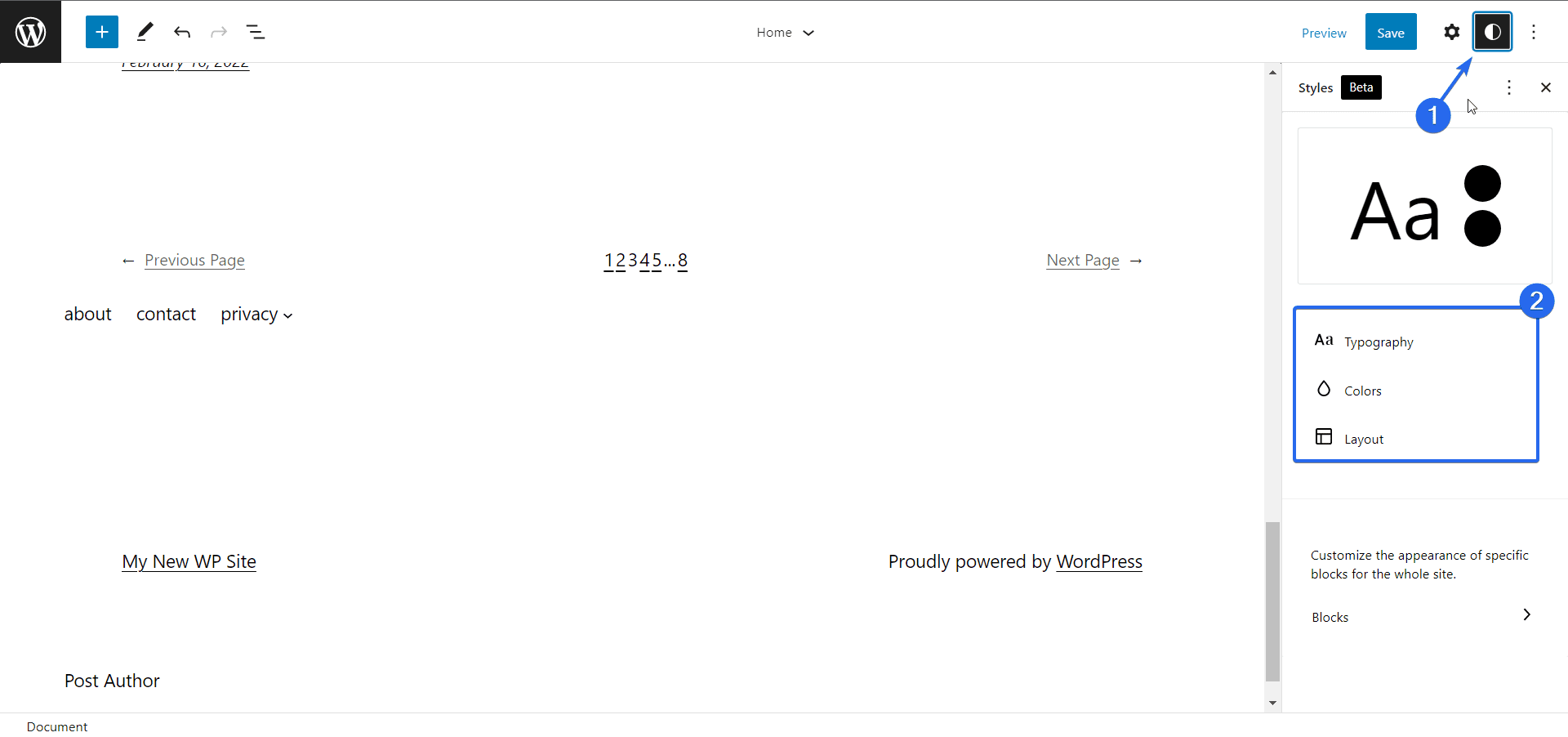
في علامة تبويب إعدادات الطباعة ، يمكنك تغيير عائلة الخط وحجم النصوص وسمكها على صفحتك.
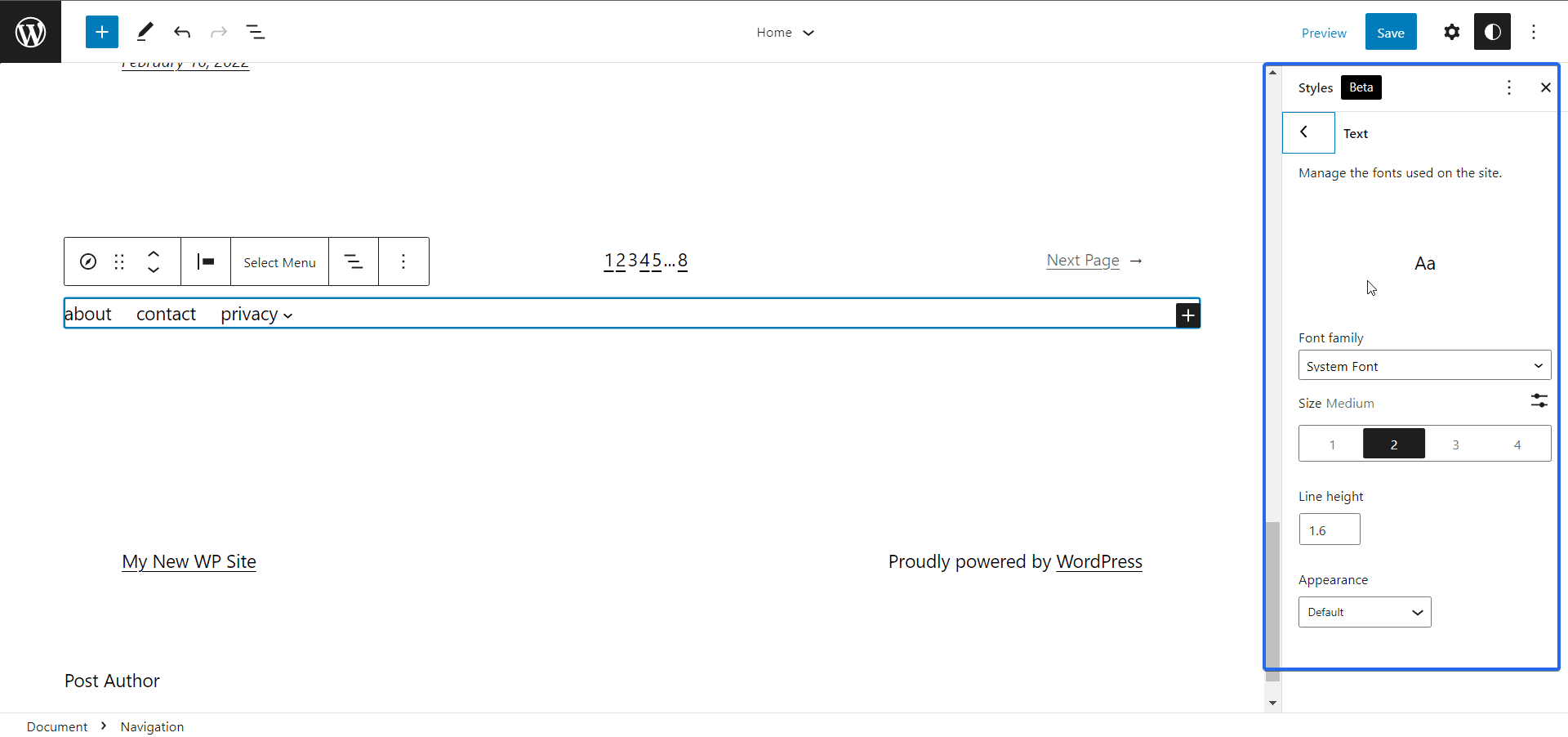
يتيح لك خيار "الألوان" تحديث النص وألوان الخلفية للعناصر على صفحة الويب الخاصة بك.
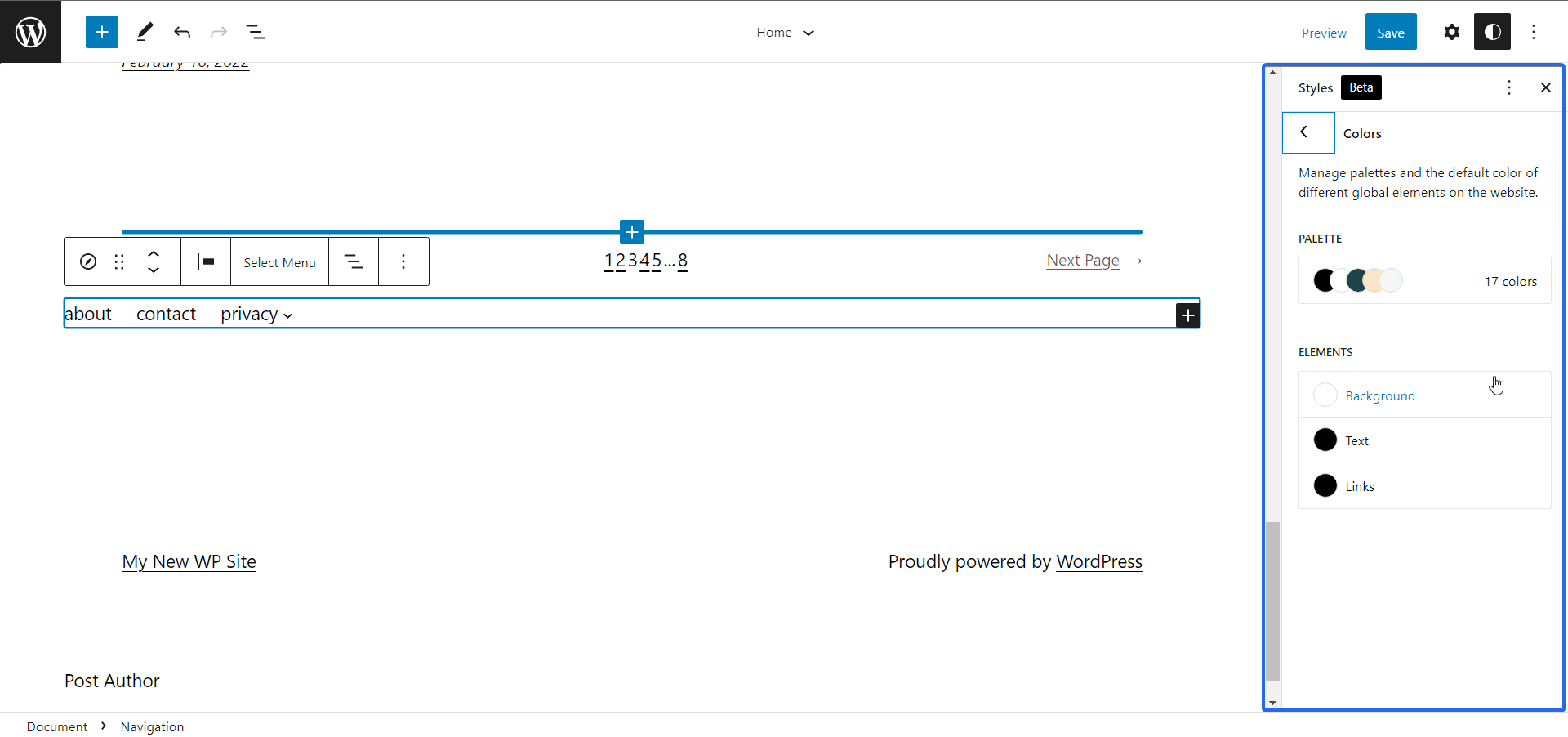
في قائمة لوحات الألوان ، سترى جميع الألوان الافتراضية التي يدعمها نسقك. يمكنك إضافة ألوان علامتك التجارية من خلال النقر على أيقونة Plus بجوار قسم "Custom".
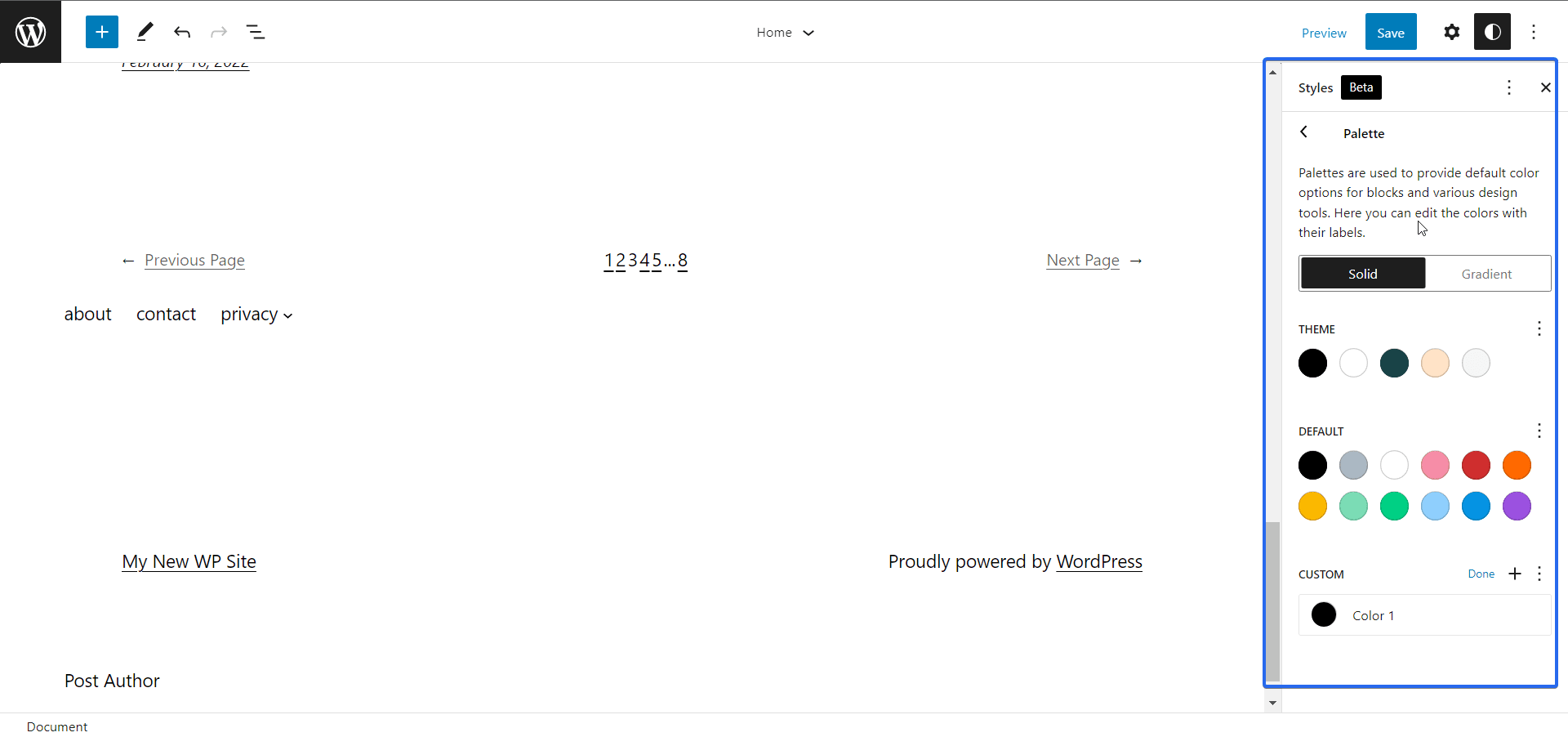
واجهة الأنماط العالمية
يوفر WordPress 5.9 أيضًا خيارًا لتهيئة إعدادات وأنماط الحظر الفردية التي يمكنك استخدامها عالميًا في أي منشور أو صفحة تقوم بتحريرها.

في علامة التبويب "الأنماط" ، انقر فوق الكتل لفتح واجهة الأنماط. هنا سترى قائمة بكتل WordPress التي يمكنك تحديث الأنماط عليها.
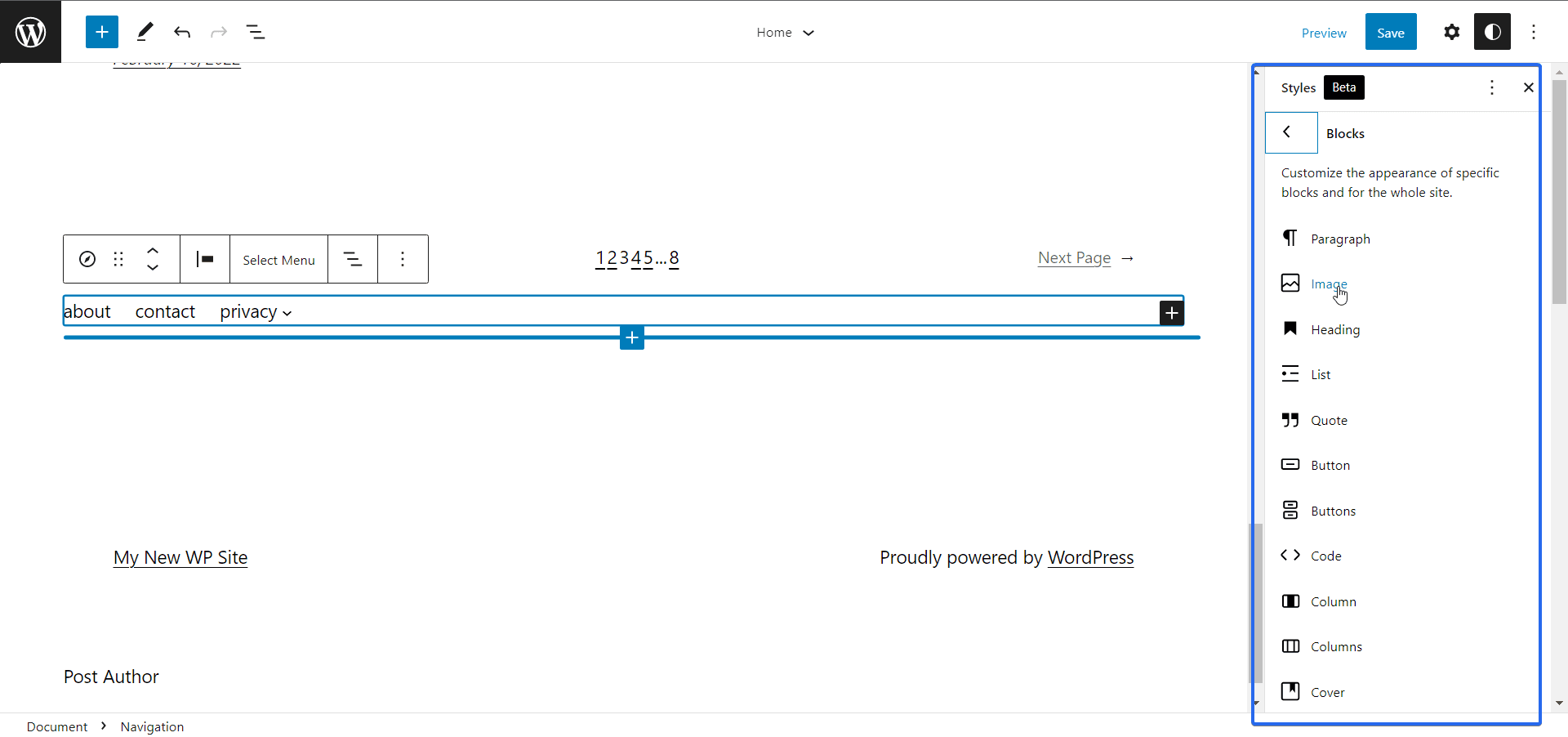

يؤدي النقر فوق أي من هذه الكتل إلى فتح القائمة لتعيين أنماط خاصة بالكتلة. على سبيل المثال ، يمكنك تغيير الطباعة والألوان والتخطيط لكتلة العنوان.
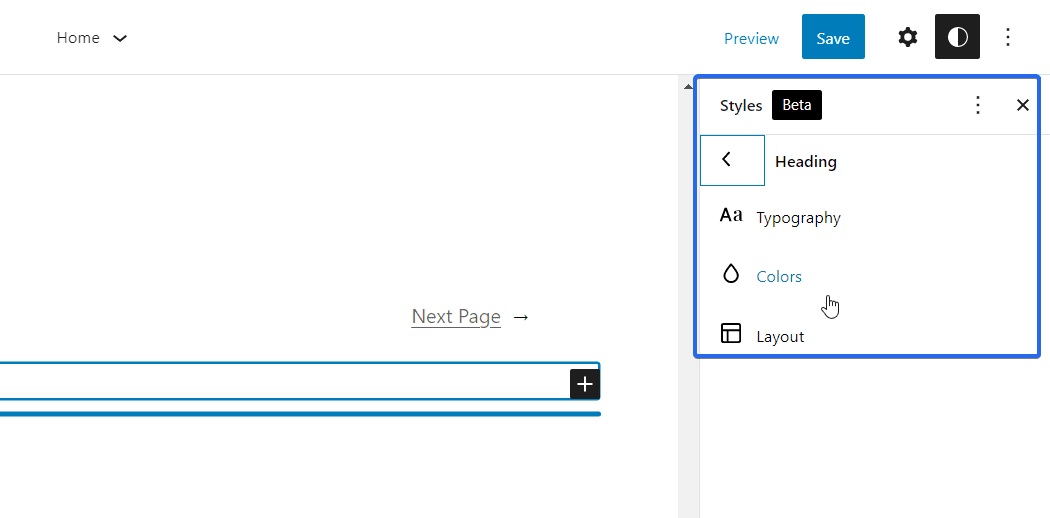
ستنطبق التغييرات التي تجريها هنا أيضًا على كتلة العنوان عندما تقوم بتحرير صفحة مختلفة على موقع الويب الخاص بك.
أجزاء القالب
قدم WordPress 5.9 اللبنات الأساسية للأقسام الشائعة في موقع الويب والتي يمكنك إعادة استخدامها عبر جميع الصفحات على موقع الويب. للوصول إلى هذه الميزة ، انقر فوق القائمة المنسدلة للصفحة الحالية ثم حدد تصفح جميع القوالب .
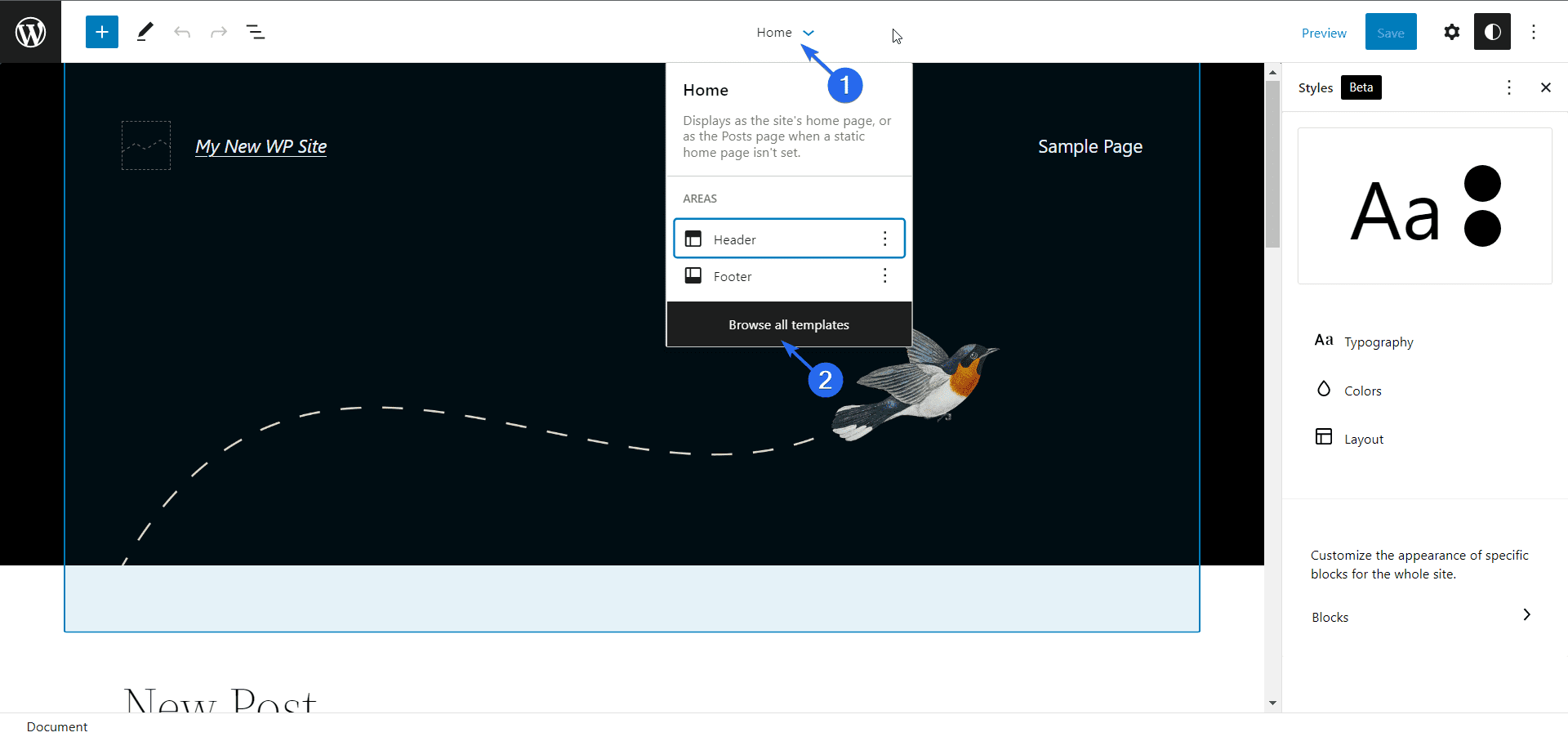
بعد ذلك ، انقر فوق قائمة أجزاء النموذج لعرض جميع أقسام القالب المضمنة بالفعل في السمة. يمكنك الاختيار من بين الخيارات المتاحة أو إنشاء قالب جديد. لإنشاء نموذج جديد ، انقر فوق الزر " إضافة جديد" .
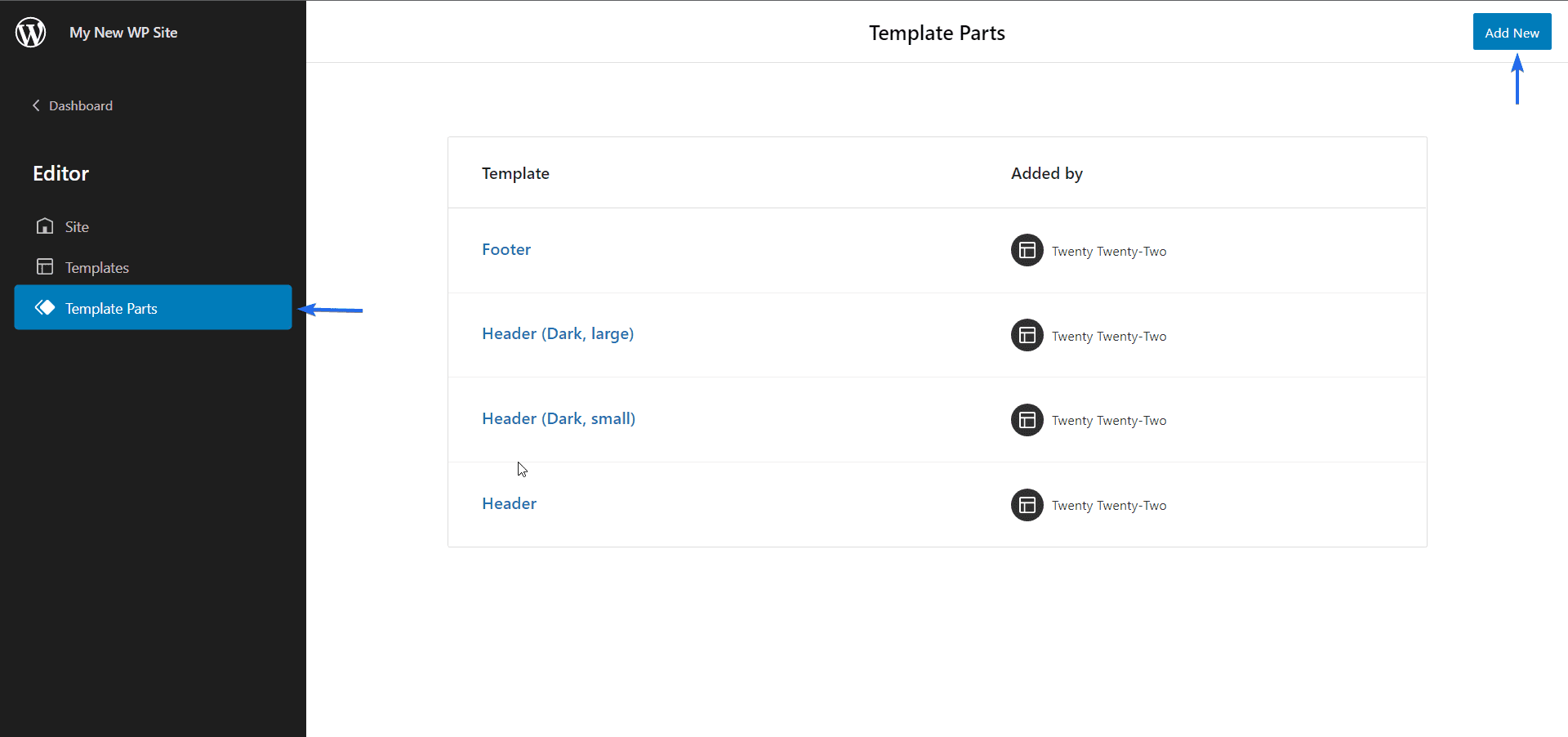
بعد ذلك ، أدخل اسم النموذج ثم حدد القسم الذي ترغب في ربط هذا الجزء به. بمجرد التحديد ، انقر فوق الزر " إنشاء " للمتابعة.
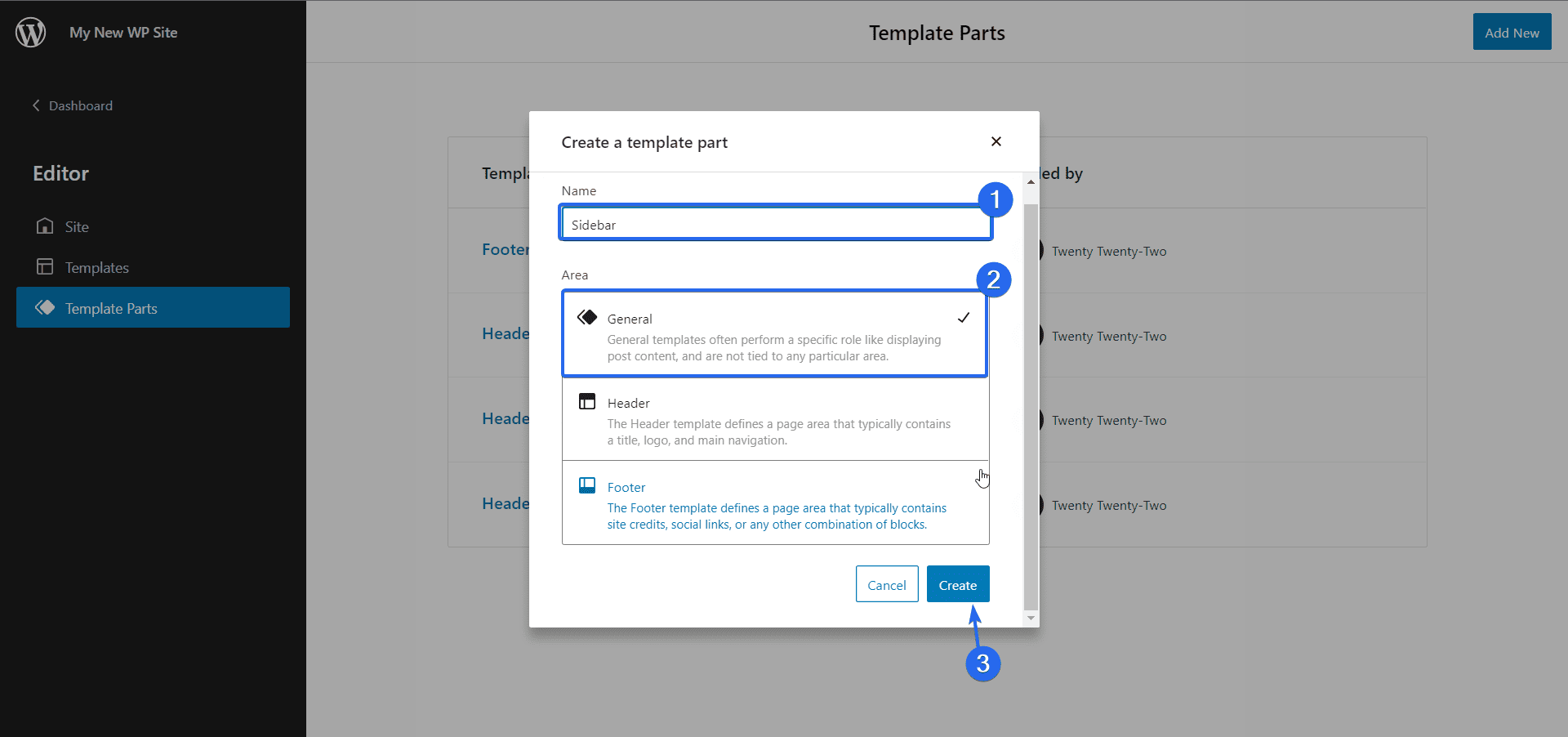
بعد إنشاء جزء القالب ، سيتم نقلك إلى صفحة محرر الموقع ، حيث يمكنك إضافة عناصر وأنماط إلى جزء القالب الذي أنشأته للتو.
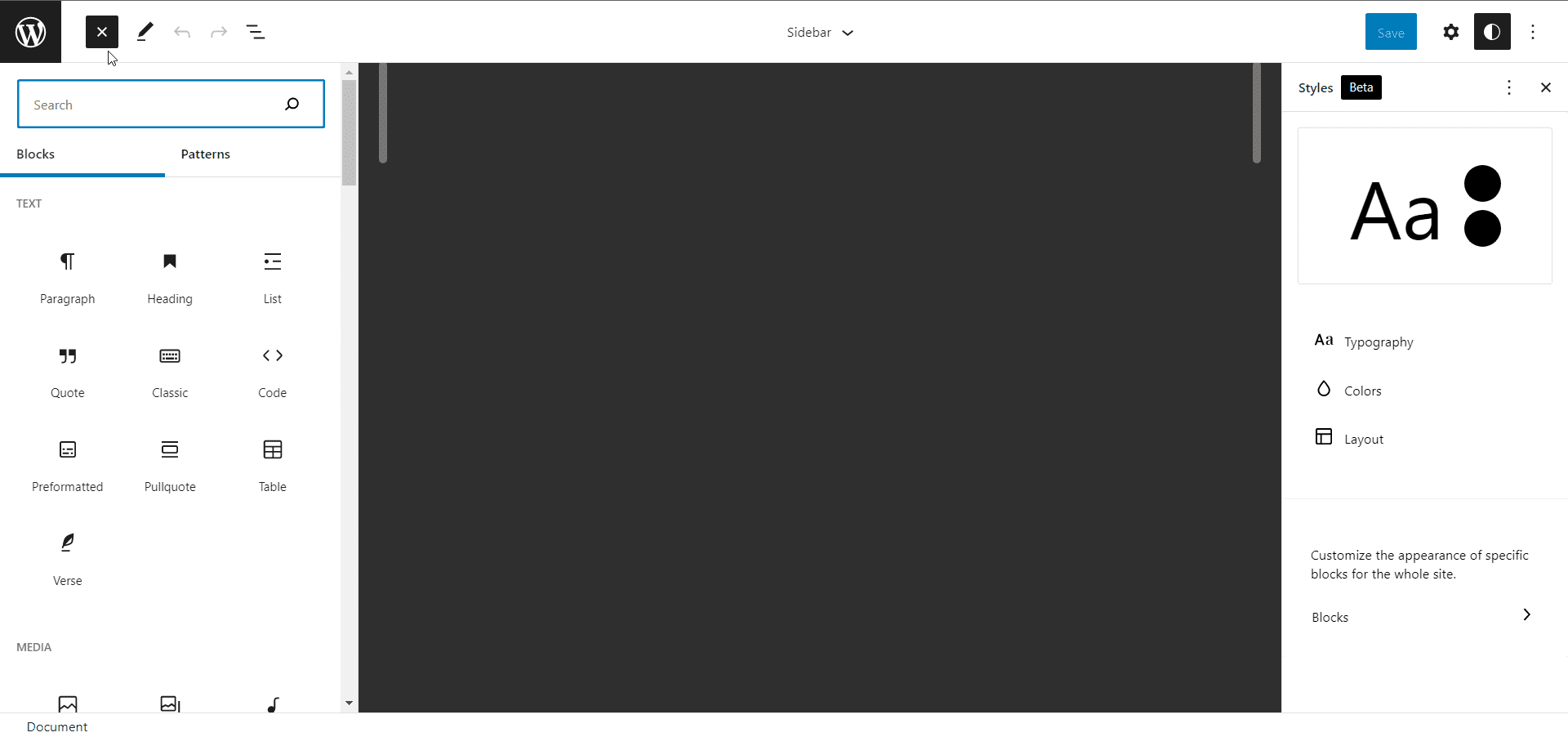
يمكن استخدام هذا النموذج في أي صفحة تقوم بتخصيصها في المستقبل.
كتلة التنقل
في WordPress 5.9 ، يتم استبدال قائمة التنقل الأصلية بقائمة التنقل. على الرغم من أن هذا الحظر مخصص للاستخدام في صفحة محرر الموقع ، إلا أنه لا يزال بإمكانك الوصول إلى الحظر أثناء تحرير منشور أو صفحة.
باستخدامه ، يمكنك إنشاء قوائم تنقل مثل التنقل الرئيسي أو جدول محتوى لمنشورات المدونة الخاصة بك. يتيح لك أيضًا استيراد قوائم التنقل من نسقك الكلاسيكي إذا كنت تنتقل إلى سمة كتلة. هذا يضمن أنك لن تضطر إلى إعادة إنشاء نظام الملاحة بالكامل.
لإضافة كتلة تنقل ، انقر فوق رمز إضافة كتلة (علامة الجمع) ثم ابحث عن مجموعة "التنقل" وحددها.
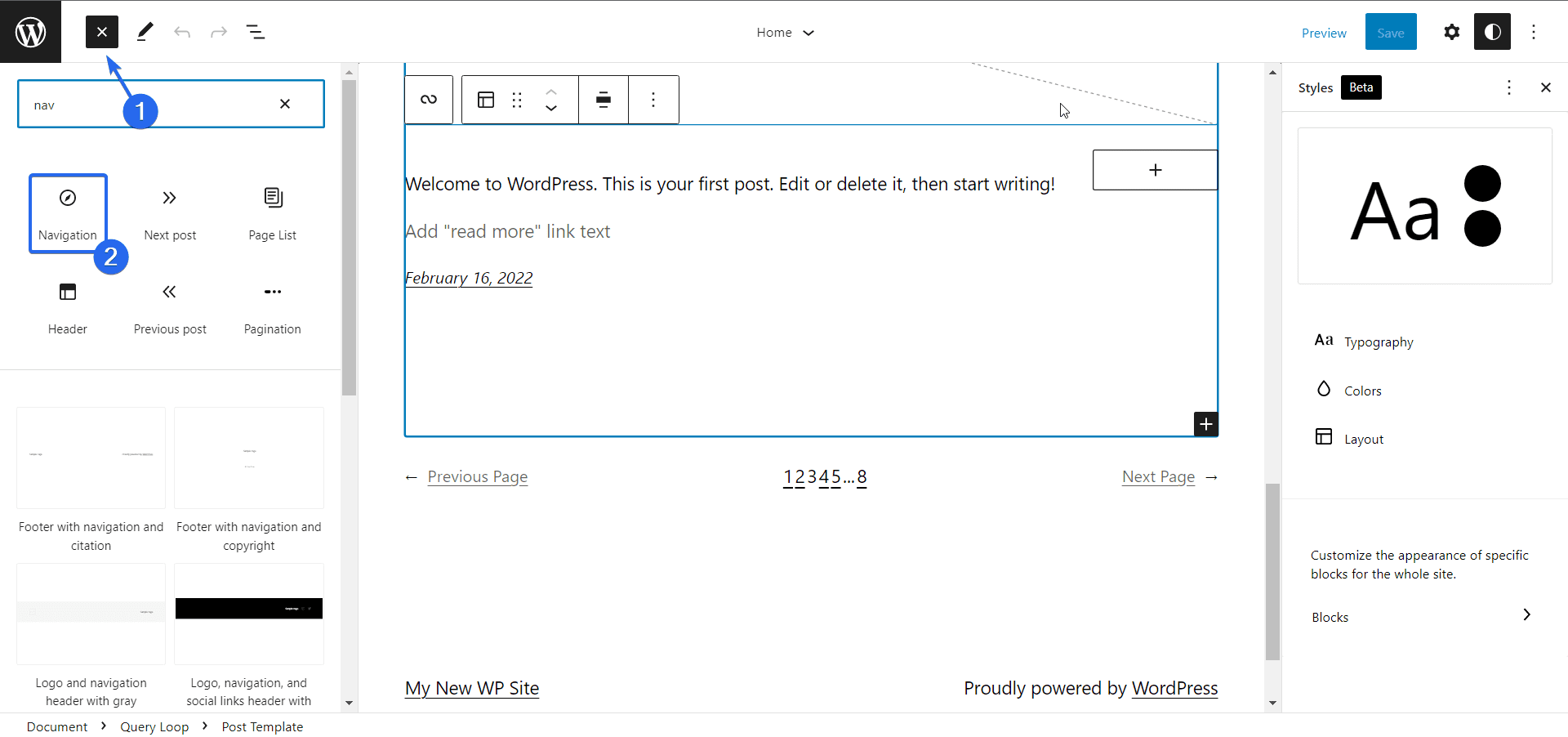
الآن ، سيوفر لك WordPress ثلاثة خيارات. الأول يتيح لك تحديد قائمة التنقل الحالية.
يتيح لك الخيار الثاني إنشاء قائمة جديدة عن طريق تحديد جميع الصفحات على موقع الويب الخاص بك. أخيرًا ، يمكنك اختيار البدء من قائمة فارغة.
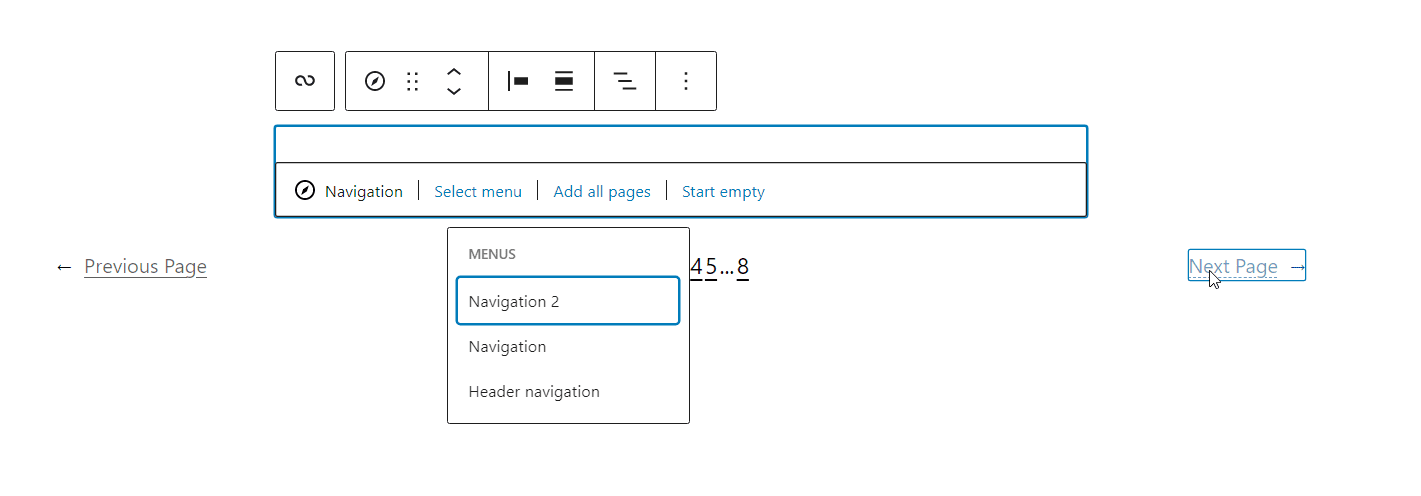
بعد تحديد القائمة ، يمكنك النقر فوق أيقونة إضافة كتلة بجوار كتلة التنقل لإضافة عناصر قائمة جديدة.
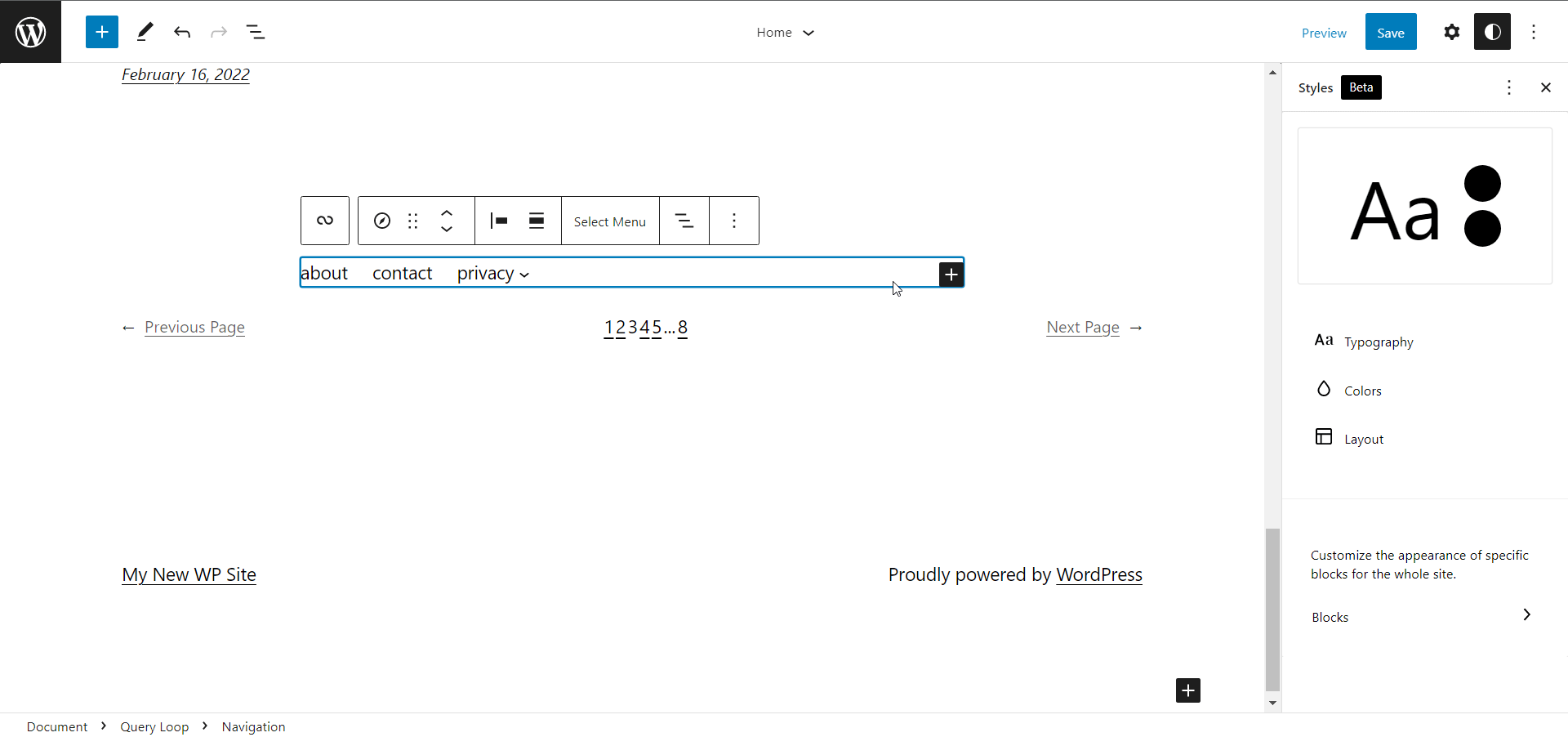
يمكنك أيضًا تحديد عنصر قائمة وتحويله إلى كتلة مختلفة مثل البحث أو الرموز الاجتماعية.
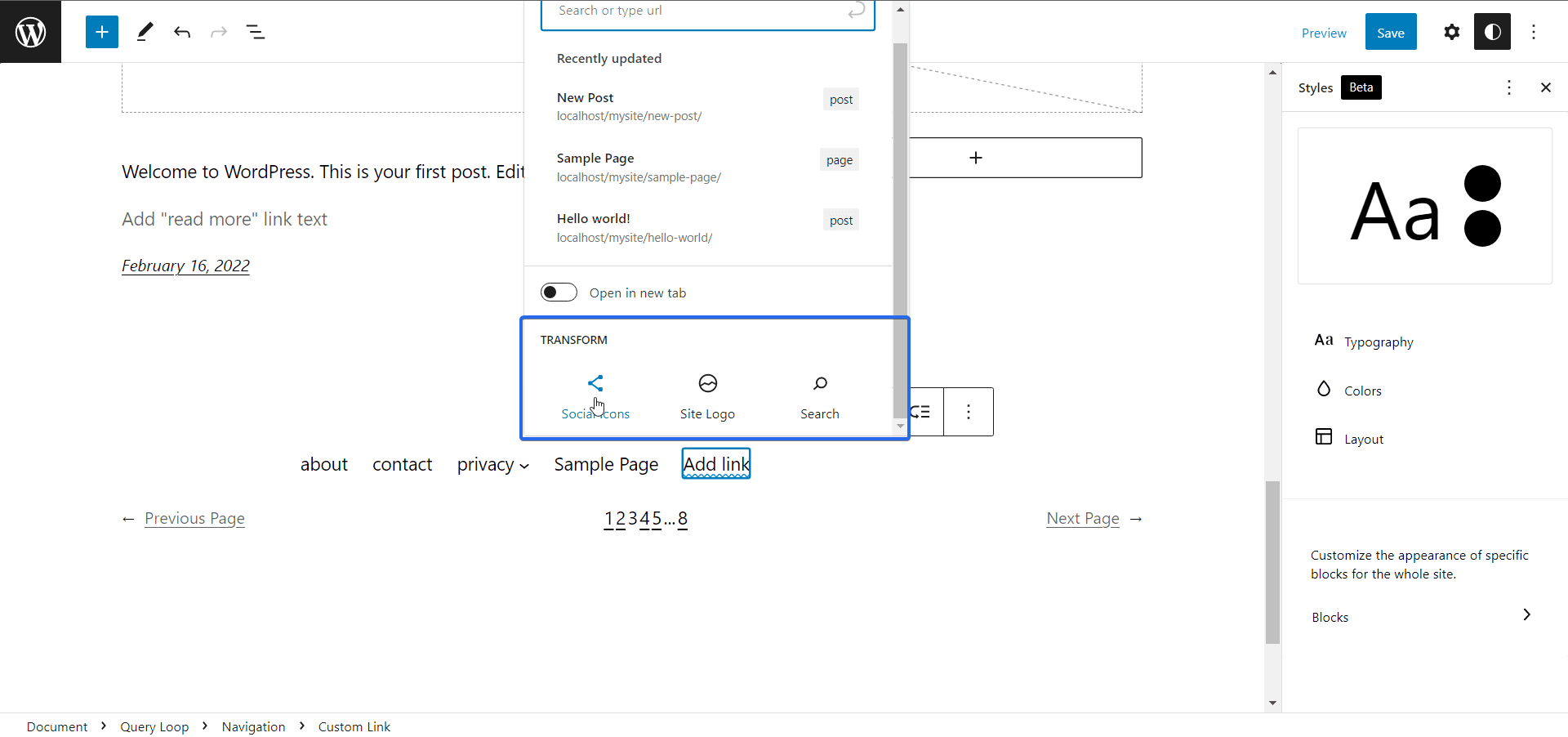
تدعم كتلة التنقل أيضًا تخصيصات الحظر الأصل مثل تغيير محاذاة عناصر الحظر الخاصة بك.
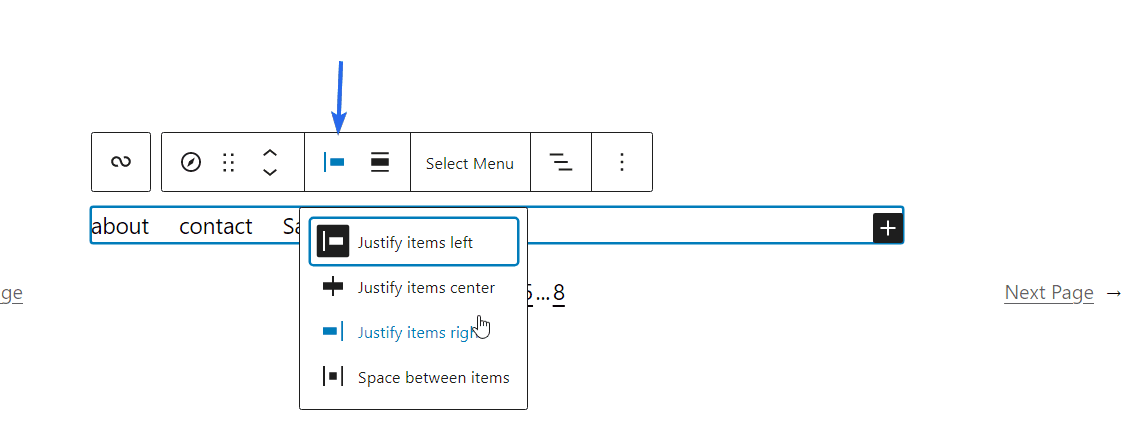
تحسينات على محرر القوالب في WordPress 5.9
حصل محرر الكتلة أيضًا على بعض التحديثات المصممة خصيصًا لتحسين تجربة التحرير لمستخدمي WordPress. فيما يلي بعض التحسينات التي شهدناها على محرر الكتلة حتى الآن.
نقل عناصر الكتلة بسهولة
في السابق ، كان يمكن استخدام عرض القائمة لمحرر الكتلة فقط للتنقل عبر عناصر الحظر. بفضل التحديث في WordPress 5.9 ، يمكنك بسهولة نقل العناصر من لوحة عرض القائمة.
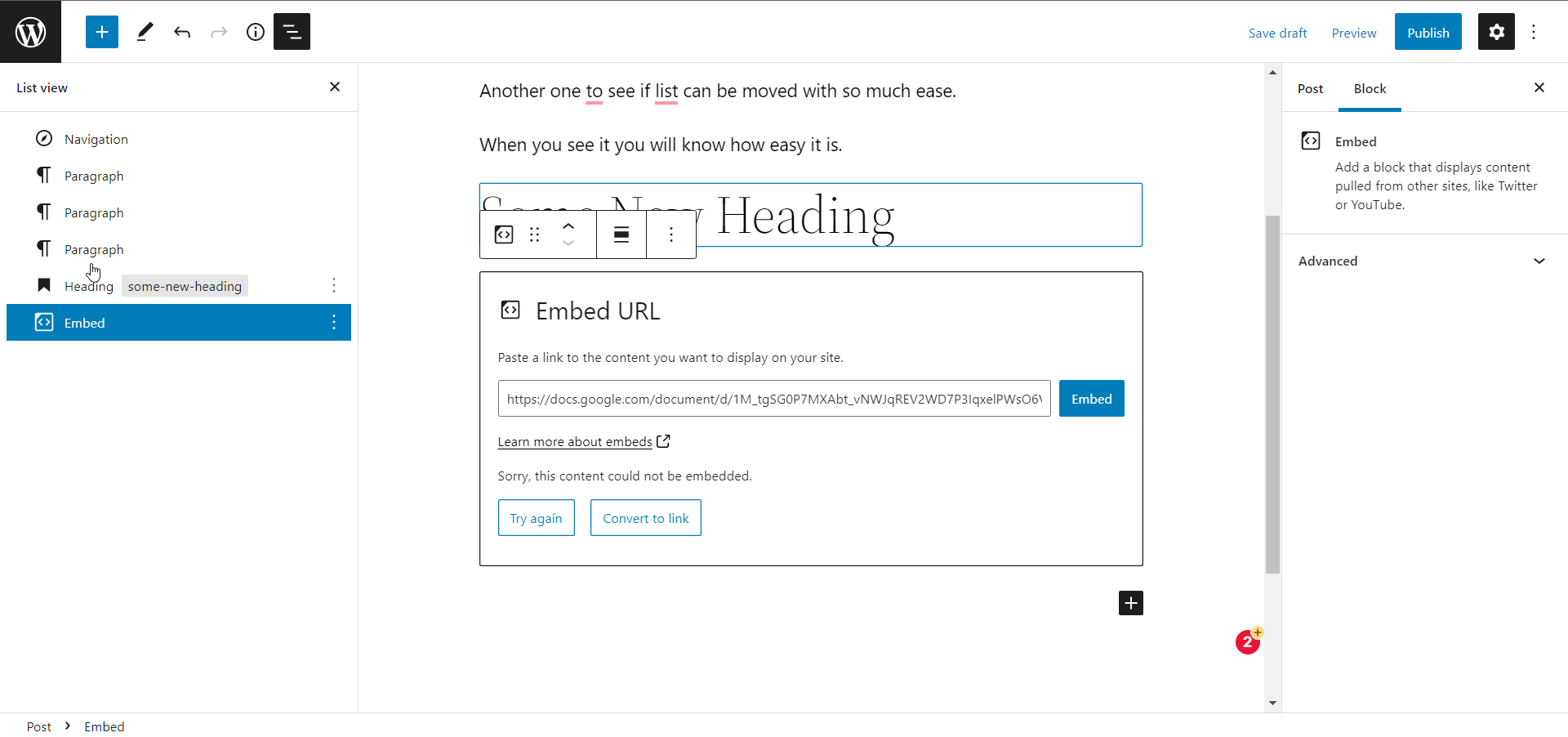
تحسين إعدادات حظر الرموز الاجتماعية
بعد إضافة روابط الوسائط الاجتماعية ، لا يمكنك التحكم فيها إلا بشكل فردي في الإصدارات السابقة من WordPress.
باستخدام WordPress 5.9 ، يمكنك تطبيق أنماط المجموعة على الرموز الاجتماعية. يتيح لك أيضًا تغيير محاذاة الكتلة الأصل بأكملها للرموز الاجتماعية.
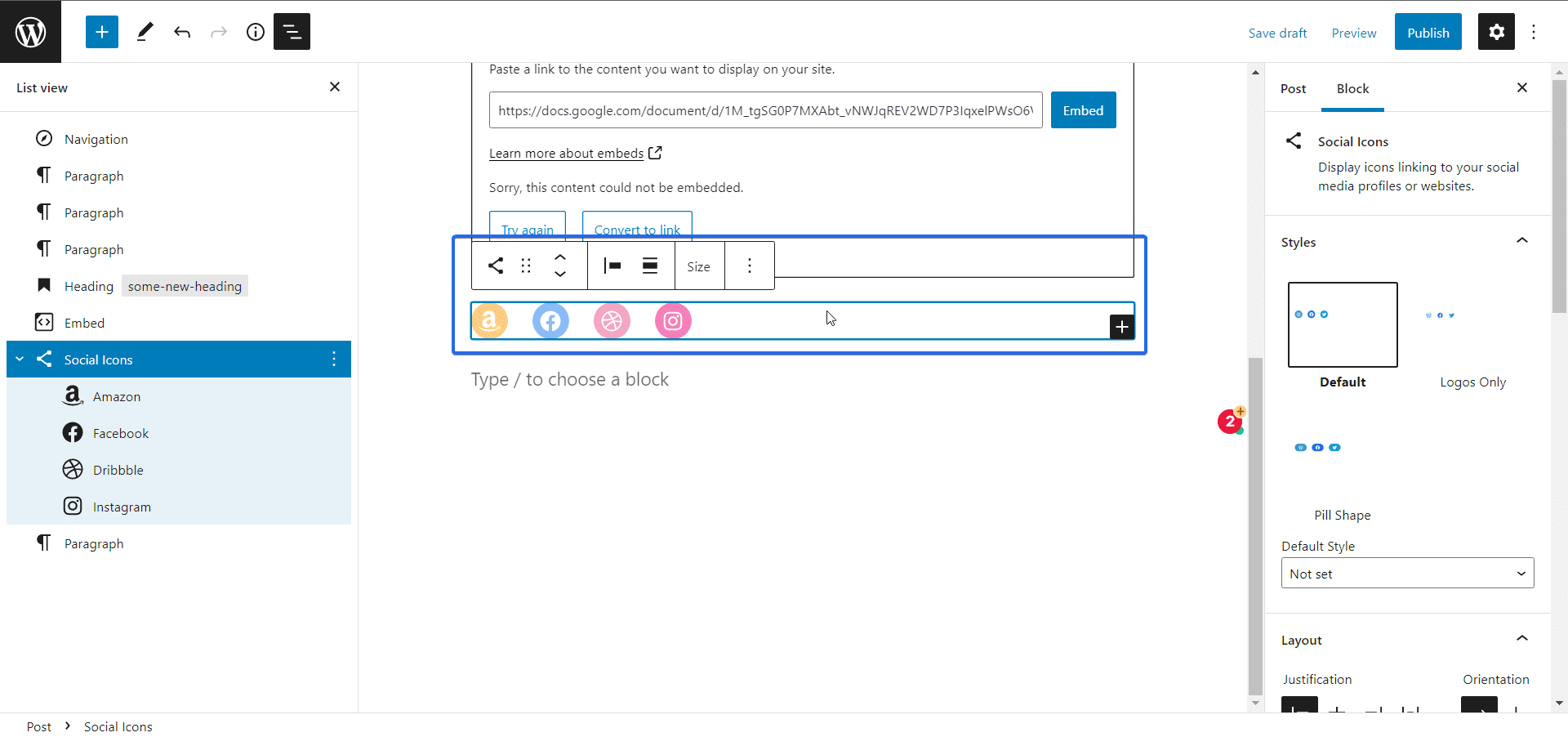
معاينة URL منسقة
يدعم محرر الكتلة الآن المعاينة الغنية عند العمل مع الروابط. بعد إضافة رابط ، ضع المؤشر ببساطة على نص الرابط ، وستظهر معاينة.
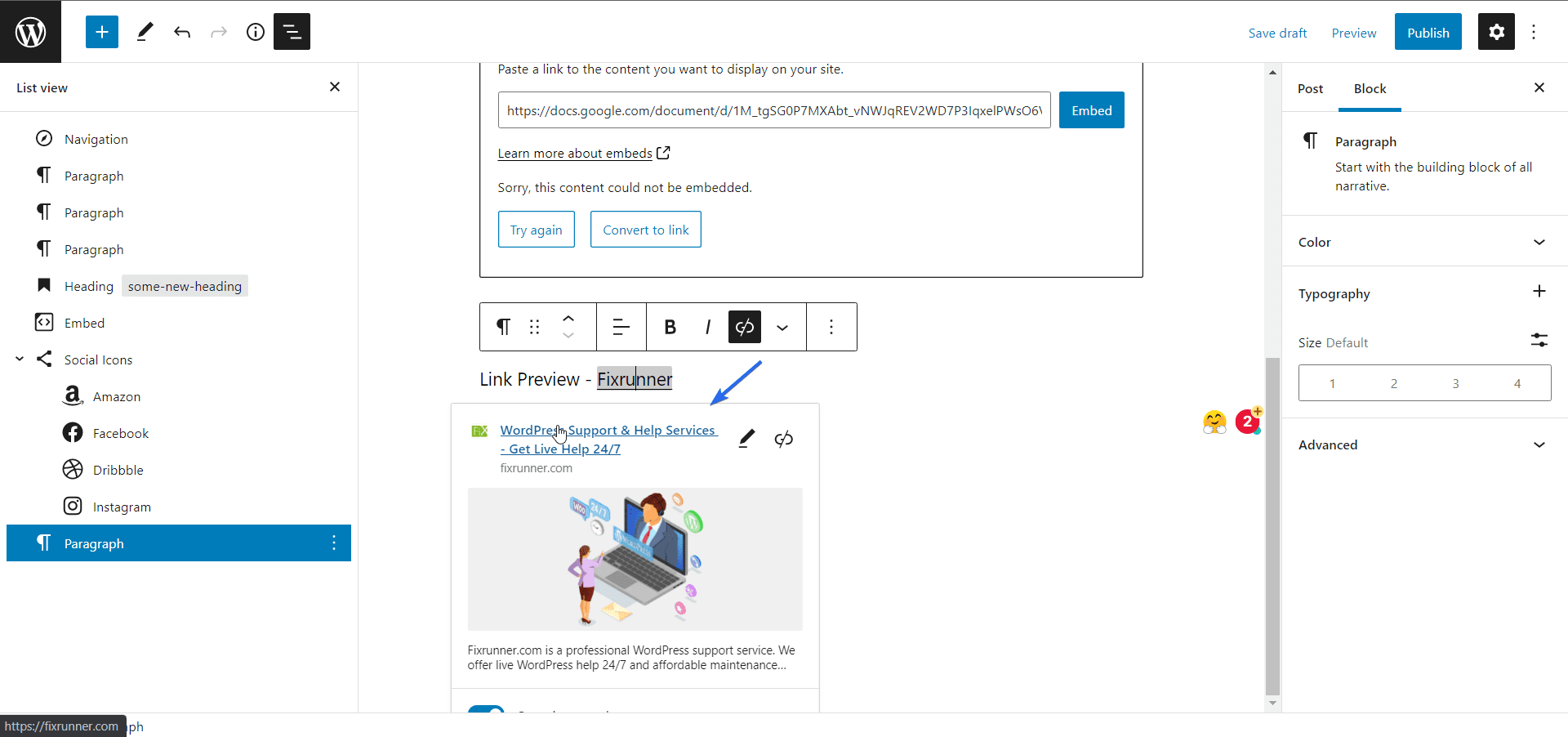
WordPress 5.9 للمطورين
على الرغم من أن WordPress يتجه نحو نظام CMS بدون رمز ، إلا أن هناك أيضًا بعض التحديثات لقاعدة التعليمات البرمجية المفيدة لمطوري WP.
على سبيل المثال ، يدعم ملف theme.json الآن السمات الفرعية. هذا يعني أنه يمكن لأي شخص بسهولة إنشاء سمة فرعية دون كتابة سطر واحد من التعليمات البرمجية.
يمكنك أيضًا إضافة أوراق أنماط متعددة لكل كتلة. سيسمح هذا للكتلة بعرض الأنماط المطلوبة فقط والتي بدورها ستعمل على تحسين أداء موقع الويب الخاص بك.
لمزيد من المعلومات حول هذا الموضوع ، يمكنك الرجوع إلى مذكرة مطور الإصدار الرسمية لـ WordPress 5.9 .
كيفية الترقية إلى ووردبريس 5.9
إذا كنت بدأت للتو ، فلا داعي للقلق بشأن ترقية إصدار WordPress الخاص بك. هذا لأن WordPress سيقوم تلقائيًا بتثبيت أحدث إصدار من البرنامج على موقع الويب الخاص بك. هذا الإصدار سيكون WordPress 5.9 أو أعلى.
أيضًا ، إذا قمت بتكوين التحديثات التلقائية على موقع WordPress الخاص بك ، فسيتم تحديثه تلقائيًا إلى أحدث إصدار من WordPress core.
ومع ذلك ، إذا كنت بحاجة إلى التحديث إلى WordPress 5.9 ، فيمكنك القيام بذلك من لوحة تحكم مسؤول WordPress.
قبل التحديث ، نوصي باختبار الإصدار الجديد على موقع ويب مرحلي للتوافق مع السمة والمكونات الإضافية. بهذه الطريقة ، يمكنك التأكد من أن التحديث لن يتعارض مع المظهر أو المكونات الإضافية. يجب عليك أيضًا إنشاء نسخة احتياطية من موقعك كتراجع إذا حدث خطأ ما.
للترقية إلى WordPress 5.9 ، انتقل إلى Dashboard >> Updates . هنا ، سترى التحديثات المتاحة لموقع WordPress الخاص بك.
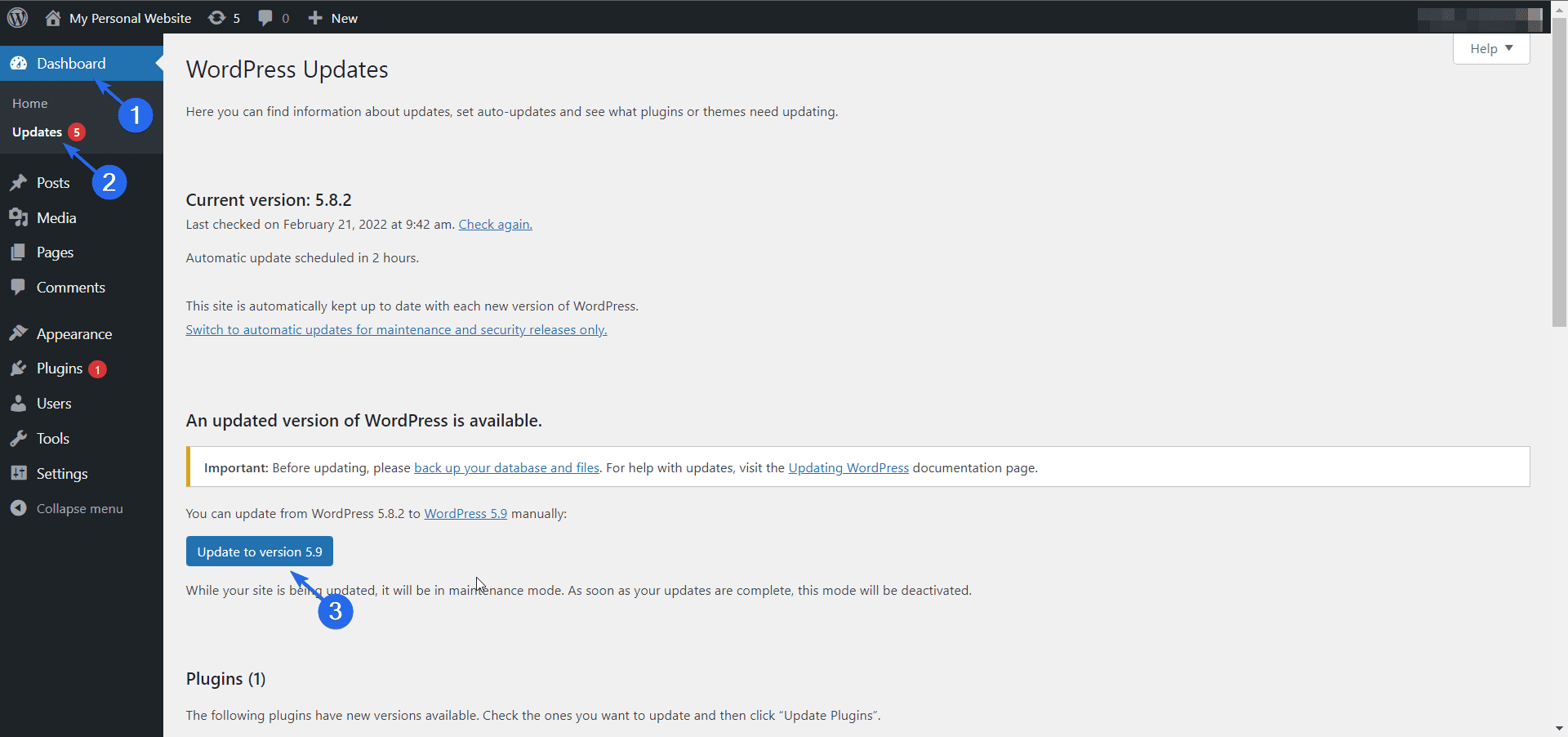
بعد ذلك ، انقر فوق الزر تحديث إلى الإصدار 5.9 لترقية برنامجك.
يمكنك أيضًا الرجوع إلى دليلنا حول كيفية تحديث WordPress يدويًا للحصول على مزيد من المساعدة في هذا الشأن.
تغليف
يعد WordPress أكثر أنظمة إدارة المحتوى شيوعًا على الإنترنت ، حيث يشغل أكثر من 43٪ من جميع مواقع الويب. هذه الأرقام هائلة جدًا ، ولهذا السبب يعمل فريق WordPress باستمرار على تحسين البرنامج.
الهدف من هذه التحديثات هو تسهيل إدارة المحتوى الخاص بك وكذلك تحسين تجربة المستخدم الإجمالية للوحة معلومات wp-admin.
باستخدام سمات الكتلة ، لا تحتاج إلى أن تكون مطورًا ماهرًا للواجهة الأمامية لإنشاء مواقع ويب مذهلة. يهدف هذا إلى تبسيط منحنى التعلم لمستخدمي WordPress الجدد ومساعدتك على التركيز على إنشاء المحتوى وتنمية عملك.
هل تستخدم قالب كتلة على موقع الويب الخاص بك؟ شارك تجربتك معنا في قسم التعليقات أدناه.
